
테슬라 대시캠 영상을 복구할 수 있나요? 대부분의 경우… 네! 그러나 신속하게 조치를 취해야 합니다. 시간이 지날수록 파일을 복구하기가 더 어려워집니다. 다행히도, 테슬라 대시캠에서 사용한 USB나 메모리 카드에서 파일을 복구하는 방법이 일반 저장 장치보다 더 많습니다.
이 가이드에서는 모든 방법을 다룹니다 – Tesla 대시캠 영상을 복구하는 5가지 다른 방법을 소개합니다. 계속 읽어보세요!
목차
데이터 복구 성공률을 즉시 높이는 2가지 팁
데이터 복구 가능성에 대해 제어할 수 없는 부분이 있지만, 디스크에 남아 있는 데이터를 최대한 보존하여 대시캠 영상을 복구할 가능성을 높일 수 있습니다. 이를 위한 두 가지 방법이 있습니다:
- 가능한 빨리 녹음을 일시 중지하십시오. 삭제된 동영상이 새로운 영상으로 덮어쓰여지면 데이터 복구가 100% 불가능해집니다. 테슬라의 중앙 콘솔에서 제어 메뉴와 대시캠으로 이동합니다. 대시캠이 활성화되어 있는 경우에만 작동하므로 Sentry 모드를 특정하게 비활성화할 필요는 없습니다.
- USB를 안전하게 제거하십시오. 그냥 확 뽑지 마세요! 단계 1의 지침을 따라 대시캠의 녹화를 일시 중지합니다. (객실 카메라 제외, 이 부분에 대해서는 아무런 조치를 취할 수 없습니다). 카메라 아이콘이 회색 점으로 변할 때까지 누르고 있어야 합니다. 대시캠이 꺼지면 USB 메모리를 안전하게 뽑을 수 있습니다.
분실된 테슬라 대시캠 영상을 복구하는 5가지 방법
이 섹션에서는 USB 또는 메모리 카드를 통해 Tesla 대시캠에서 삭제된 비디오를 복구하는 다섯 가지 방법을 시연합니다. 가장 쉬운 방법부터 시작하여 점차 복잡한 방법으로 진행하므로 방법 1부터 시작하는 것을 권장합니다.
방법 1: Mac의 휴지통 폴더에서 대시캠 비디오 파일을 “복원”하기
USB 드라이브에 저장된 파일이 삭제되면 즉시 디스크에서 지워지지 않습니다. 대신에, 보통 .휴지통 이라는 이름의 USB의 숨겨진 폴더로 이동됩니다. 동시에, 삭제된 파일에 대한 참조는 Mac의 로컬 휴지통 폴더에 저장됩니다.
이 참조를 삭제하면 .Trashes에 숨겨진 파일도 삭제할 수 있습니다.
1단계. Tesla Dashcam USB를 Mac에 연결합니다. 그렇지 않으면 삭제된 파일에 대한 참조가 로컬 휴지통 폴더에 나타나지 않습니다.
2단계. Dock에서 아이콘을 클릭하여 휴지통 폴더를 엽니다.
3단계. 대시캠 영상이 휴지통 폴더에 있는지 확인하세요. 영상 파일이 있다면 선택한 후 마우스 오른쪽 버튼을 클릭하고 > 되돌리기 .
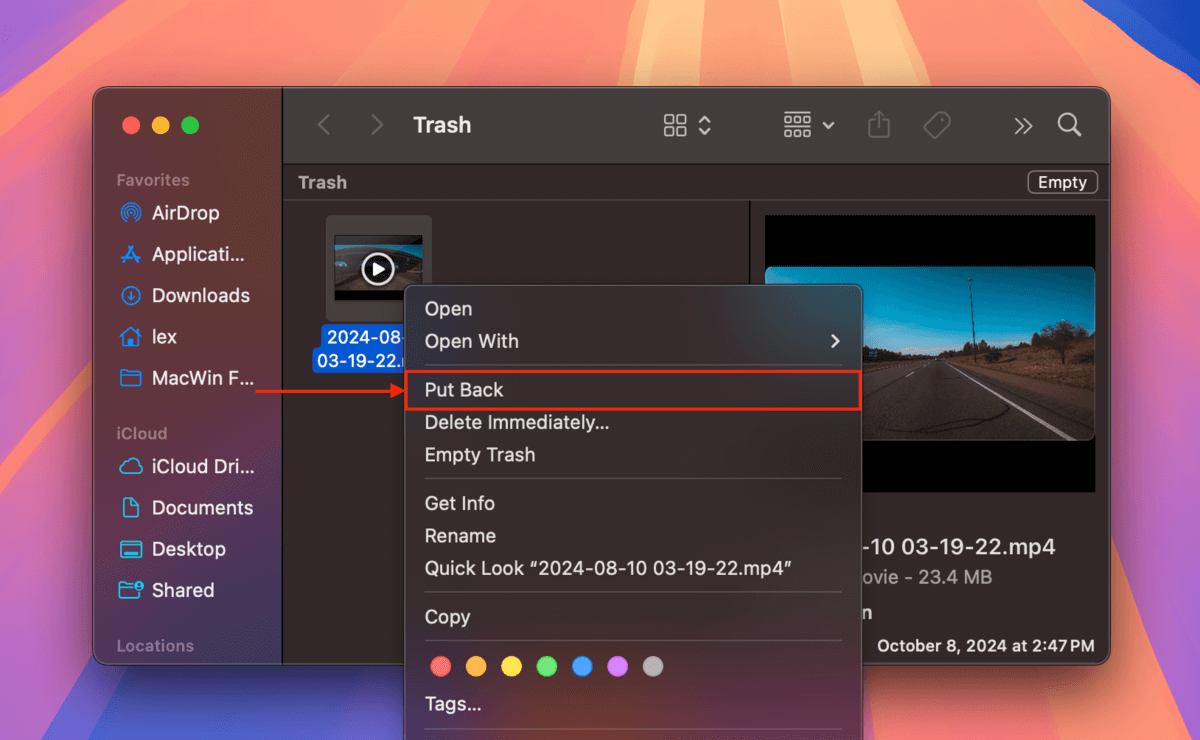
방법 2: 클라우드 서비스 확인
Mac에서 활성화된 클라우드 스토리지 서비스가 있습니까? 서버에 대시캠 영상을 업로드했을 수 있습니다. 원본 파일이 영구적으로 삭제되었더라도 클라우드에서 Mac으로(또는 USB로) 다시 다운로드할 수 있습니다.
이 방법의 가장 좋은 예 중 하나는 인기 있는 클라우드 서비스인 Dropbox입니다. 앱을 처음 설정하는 방법에 따라 Dropbox는 스토리지 장치를 컴퓨터에 연결할 때마다 사진과 비디오를 자동으로 업로드할 수 있습니다.
1단계. Mac에서 브라우저를 열고 Dropbox.com에 로그인하세요.
2단계. 폴더로 이동합니다. 그런 다음 원하는 비디오를 선택하고 다운로드 버튼을 클릭하십시오.
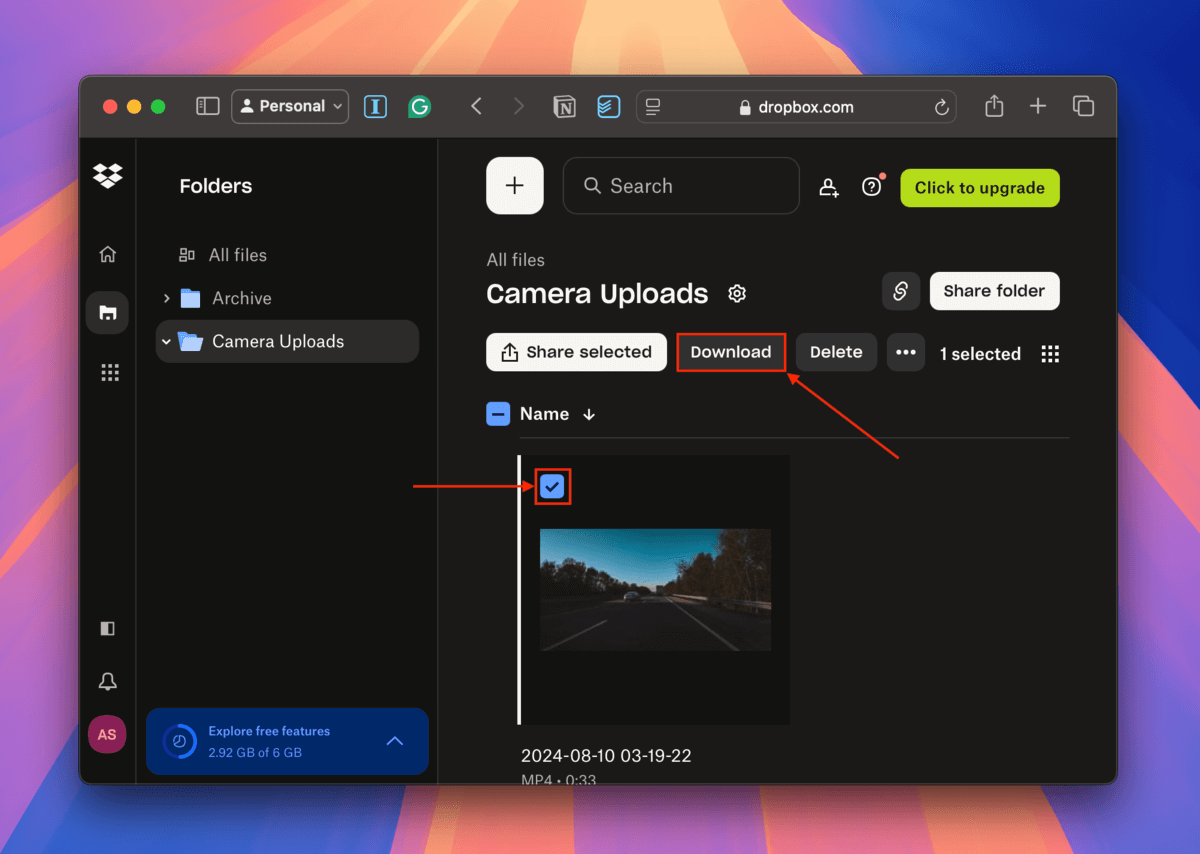
방법 3: 데이터 복구 소프트웨어를 사용하여 Tesla Dashcam 비디오 복구
데이터 복구 소프트웨어는 삭제된 데이터 및 포맷된 데이터를 저장 장치에서 복원하는 Mac에 설치할 수 있는 소프트웨어 도구입니다. 데이터 복구 소프트웨어는 삭제된 파일의 잔여 데이터를 찾아 파일을 복구하거나 다시 접근할 수 있도록 합니다.
온라인에서 찾을 수 있는 데이터 복구 소프트웨어는 수십 가지가 있지만, 이번 시연에서는 사용하기 쉽지만 매우 강력한 Disk Drill이라는 앱을 사용하겠습니다. Disk Drill은 이 작업에 매우 적합한 선택으로, Tesla 대시캠 영상의 기본 파일 시그니처인 MP4 복구에 탁월하기 때문입니다. 또한 USB 드라이브에 자주 사용되는 ExFAT 파일 시스템 형식을 스캔하는 데도 뛰어납니다.
마지막으로, Disk Drill은 경쟁 제품 중 최고의 미리 보기 도구를 갖추고 있습니다 – 앱이 찾은 모든 비디오 파일을 전체적으로 재생할 수 있습니다… 이는 비디오 파일이 손상되었는지 확인하는 데 매우 중요합니다.
1단계. Tesla Dashcam USB가 Mac에 연결되어 있지 않은지 확인하십시오. 그런 다음 Mac에서 다운로드 Disk Drill을 설치하십시오.
2단계. USB를 Mac에 연결하고 Disk Drill을 엽니다. 그런 다음, 왼쪽 사이드바에서 USB를 선택하고 잃어버린 데이터 검색 을 클릭합니다.
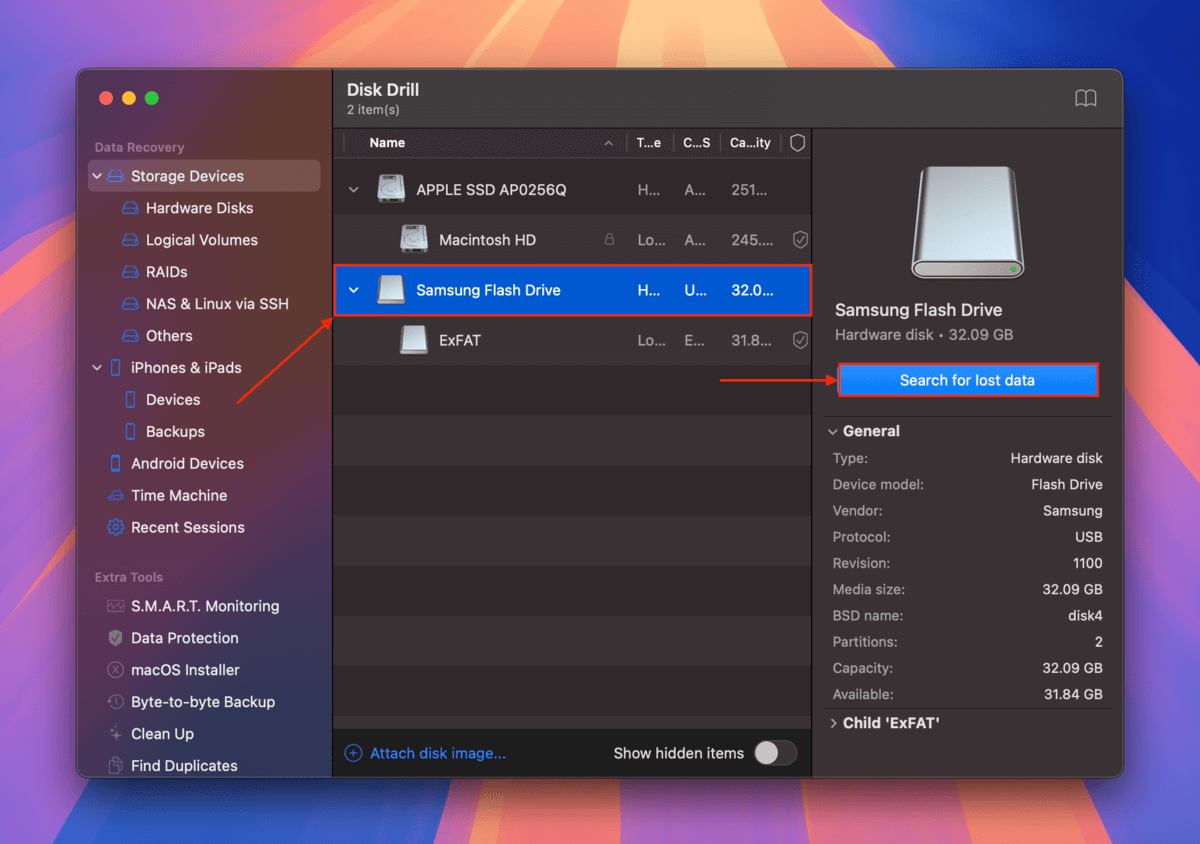
3단계. Disk Drill이 대시캠의 USB 스캔을 완료하면 발견된 항목 검토 을(를) 클릭하세요.
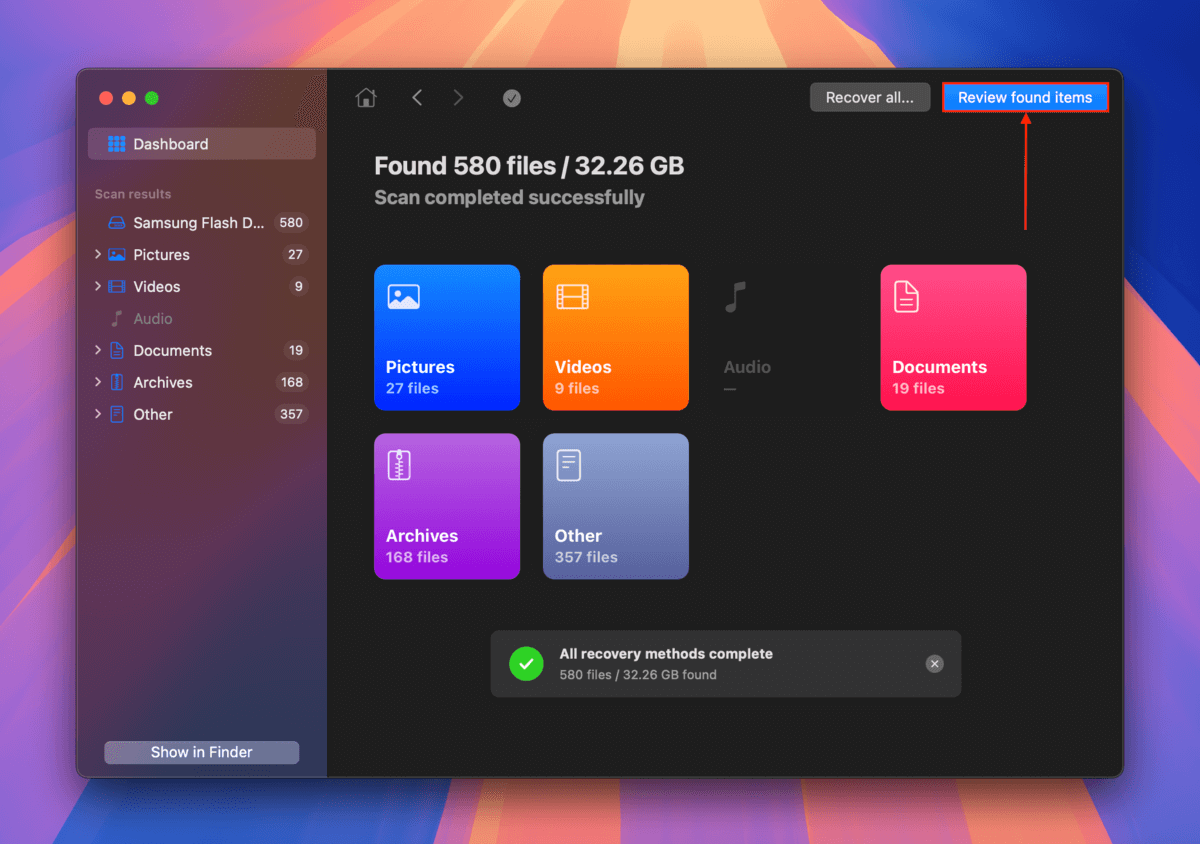
단계 4. 왼쪽 사이드바에서 비디오 을 클릭합니다. 그런 다음, Disk Drill 창의 오른쪽 상단에 있는 검색 창에 .mp4 를 입력합니다. 특정 날짜 – 또는 시간 – 동안 촬영된 영상을 찾고 있다면, 검색 필드에 추가하여 비디오를 더 빠르게 찾을 수 있습니다. 그러나 복구된 파일이 원래 파일 이름을 유지하지 않는 경우도 있으므로 원하는 영상이 검색되지 않으면 .mp4 로 검색하십시오. 파일명 옆에 있는 눈 모양 버튼을 클릭하여 대시캠 영상을 미리보기 하십시오. 복구 후 정상 작동하는지 확인하기 위해 미리보기 영상을 재생해보십시오.
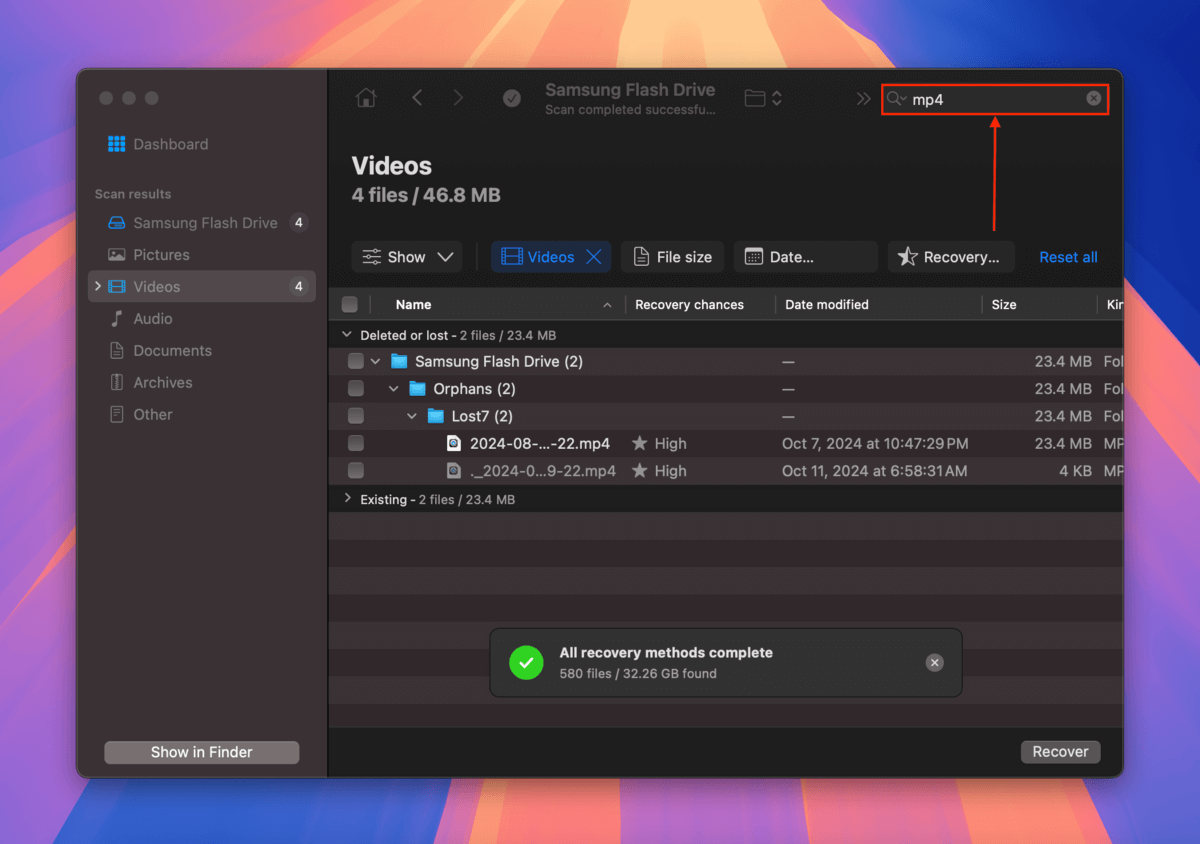
5단계. 복구할 동영상을 찾으면 옆의 상자를 선택하십시오. 그런 다음, 복구 을 클릭하십시오.
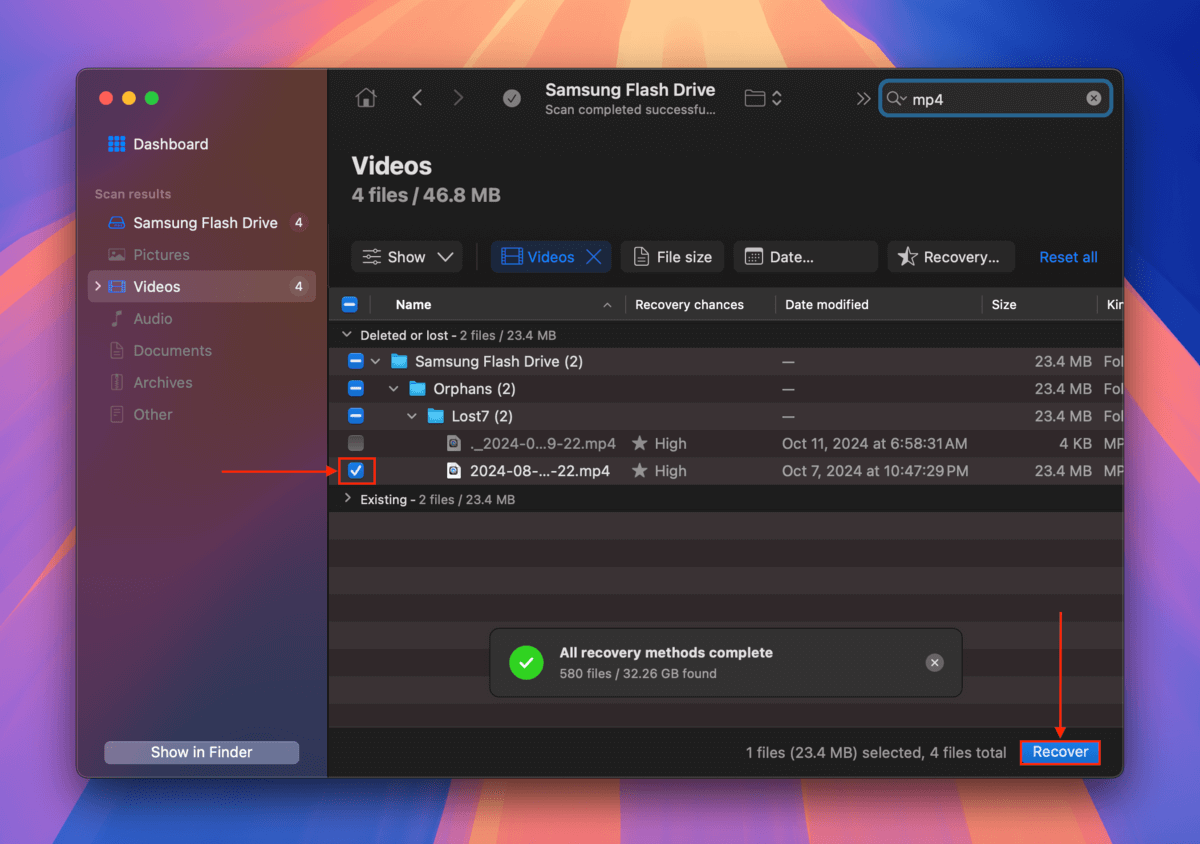
6단계. Disk Drill이 복원된 파일을 저장할 컴퓨터 위치를 선택하세요. 마지막으로 다음 를 클릭하세요.
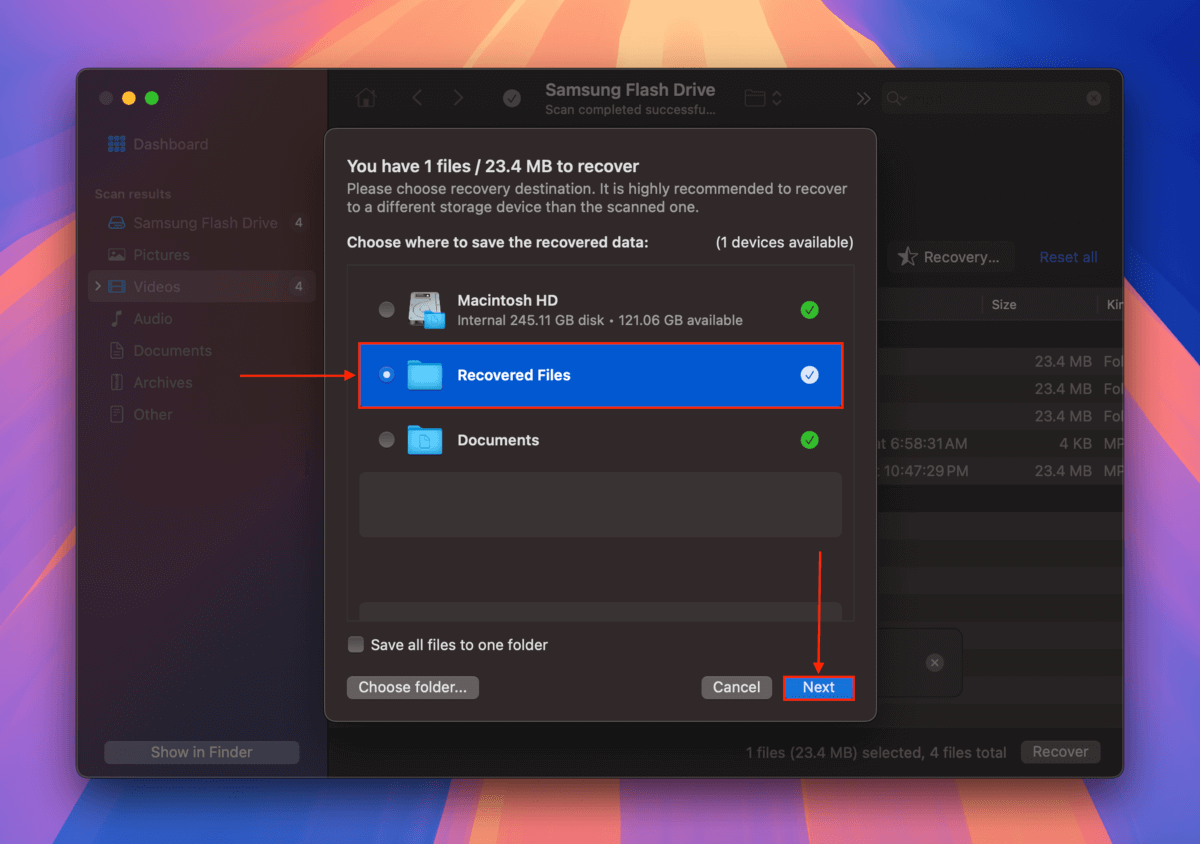
방법 4: Tesla에서 영상 회수하기
이 방법이 효과가 있을 가능성은 낮으며, Tesla에서 실제 대시캠 영상을 가져올 공식적인 방법은 없습니다. 그러나 캐빈 카메라 데이터와 오토파일럿 카메라 녹화를 획득할 수는 있습니다.
캐빈 카메라는 차량 내부의 활동을 기록하며, 오토파일럿 카메라는 테슬라의 신경망과 관련하여 도로의 영상을 촬영합니다 (따라서 후자가 당신이 찾고 있는 것과 더 가깝습니다).
하지만 해당 영상을 받으려면, 다음 조건이 반드시 충족되어야 합니다:
- 귀하는 Tesla의 데이터 공유 시스템을 통해 이를 선택하였으며, 이를 통해 회사는 귀하의 차량에서 정보를 수집할 수 있습니다
- Autopilot 카메라 기록의 경우 “안전상 중요한 사건”이 발생했을 때만 클립이 저장됩니다
이 시나리오가 귀하에게 해당하는 경우, Tesla의 연락처 페이지에 로그인하여 데이터 사본을 요청할 수 있습니다.
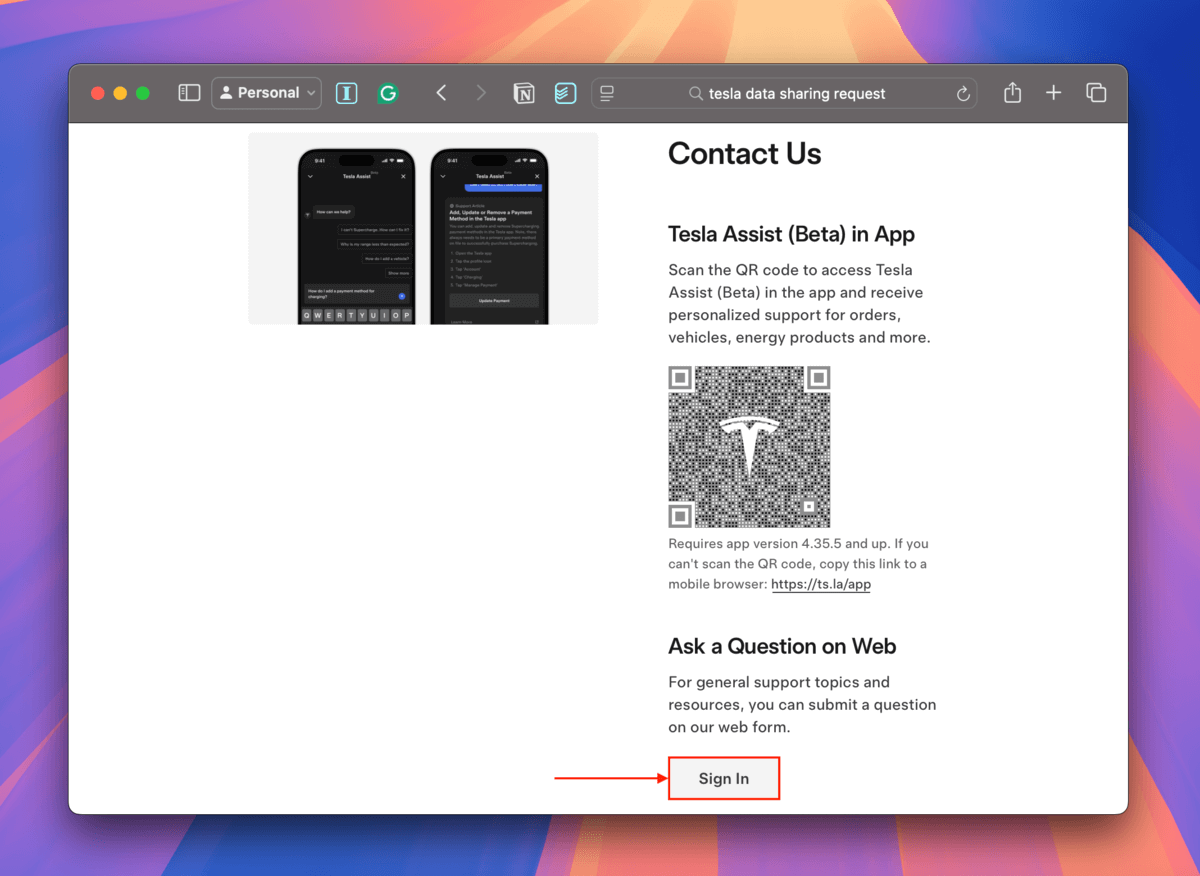
방법 5: 전문 데이터 복구 서비스
방법 1-4가 작동하지 않거나 처음부터 전문가를 고용하는 것을 선호한다면 USB나 메모리 카드를 전문 데이터 복구 서비스에 보내는 것을 고려하십시오. 이러한 서비스는 다양한 저장 장치에서 파일을 복구해주는 유료 서비스입니다.
복잡한 데이터 손실 상황을 처리할 수 있을 뿐만 아니라, 기술과 전문성 덕분에 일반적인 경우에도 성공률이 훨씬 높습니다. 이전에 전문 데이터 복구 서비스를 사용해본 적이 없다면, 다음과 같은 점들을 확인하세요:
- 데이터 없음 – 요금 없음: 실패할 경우에 지급한 복구 비용을 면제해 주는 보증을 제공하는 몇몇 실험실이 있습니다 (사전에 합의된 데이터 복구에 대한 실패 시 적용됩니다).
- 무료 견적: 대부분의 실험실은 전화로 무료 견적을 제공하고, 일부 실험실은 현장에서 평가 후 견적을 제공합니다. 회사에 따라서는 배송 비용을 지불해야 할 수도 있습니다.
- 할인 또는 무료 배송: 많은 실험실들이 할인된 또는 무료 배송을 제공하지만, 대부분은 발송할 때만 적용됩니다. 대부분의 경우 반송 배송 비용은 부담해야 할 것입니다.
- Class 100 클린룸: 클린룸는 하드웨어 구성 요소를 공기 입자로부터 보호하는 정밀 실험실입니다. 일반적인 삭제 및 포맷 시나리오에서는 필요하지 않지만, 최근 사고가 발생한 테슬라의 USB에 물리적 손상이 의심되는 경우, 클린룸이 성공적인 복구와 영구적인 데이터 손실 또는 손상 사이의 차이를 만들 수 있습니다.
- 진정성 있고 최신 사용자 리뷰: 작업을 고려 중인 실험실에 대한 최근 리뷰를 반드시 확인하세요. 모든 별점의 리뷰를 살펴보고 “봇” 리뷰 🤖 (보통 5성, 일반적인 이름, 사진 없음, 내용이 자세하지 않은 긍정적 댓글 등)을 판별해 보세요.
테슬라 대시캠 USB 또는 메모리 카드가 손상되었습니까?
만약 당신의 블랙박스 영상이 손상되었다면, 테슬라의 블랙박스가 저장 장치에 데이터를 쓰는 동안 중단이 있었을 가능성이 큽니다. 이제 저장 장치는 영상을 포착하는 데 쓸 수 없을 뿐만 아니라, 기존 영상도 재생할 수 없게 되었을 가능성이 큽니다.
희망을 잃지 마세요! 손상된 USB 드라이브를 복구하는 방법 가이드의 데이터 복구 섹션을 확인하세요. 데이터를 확보한 후에 수리 섹션으로 진행할 수 있습니다.






